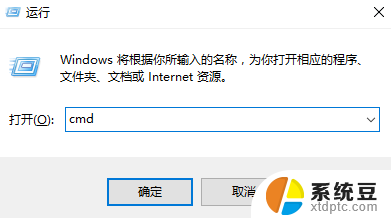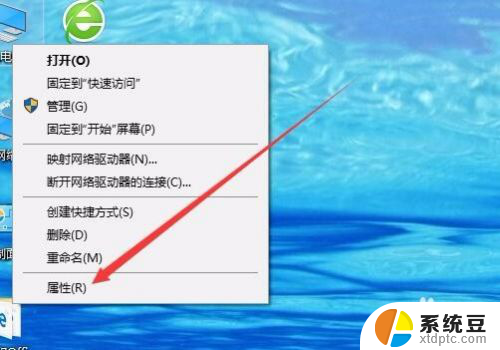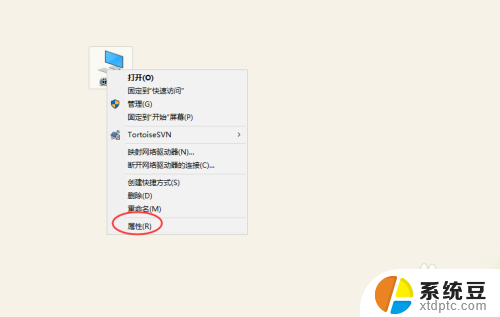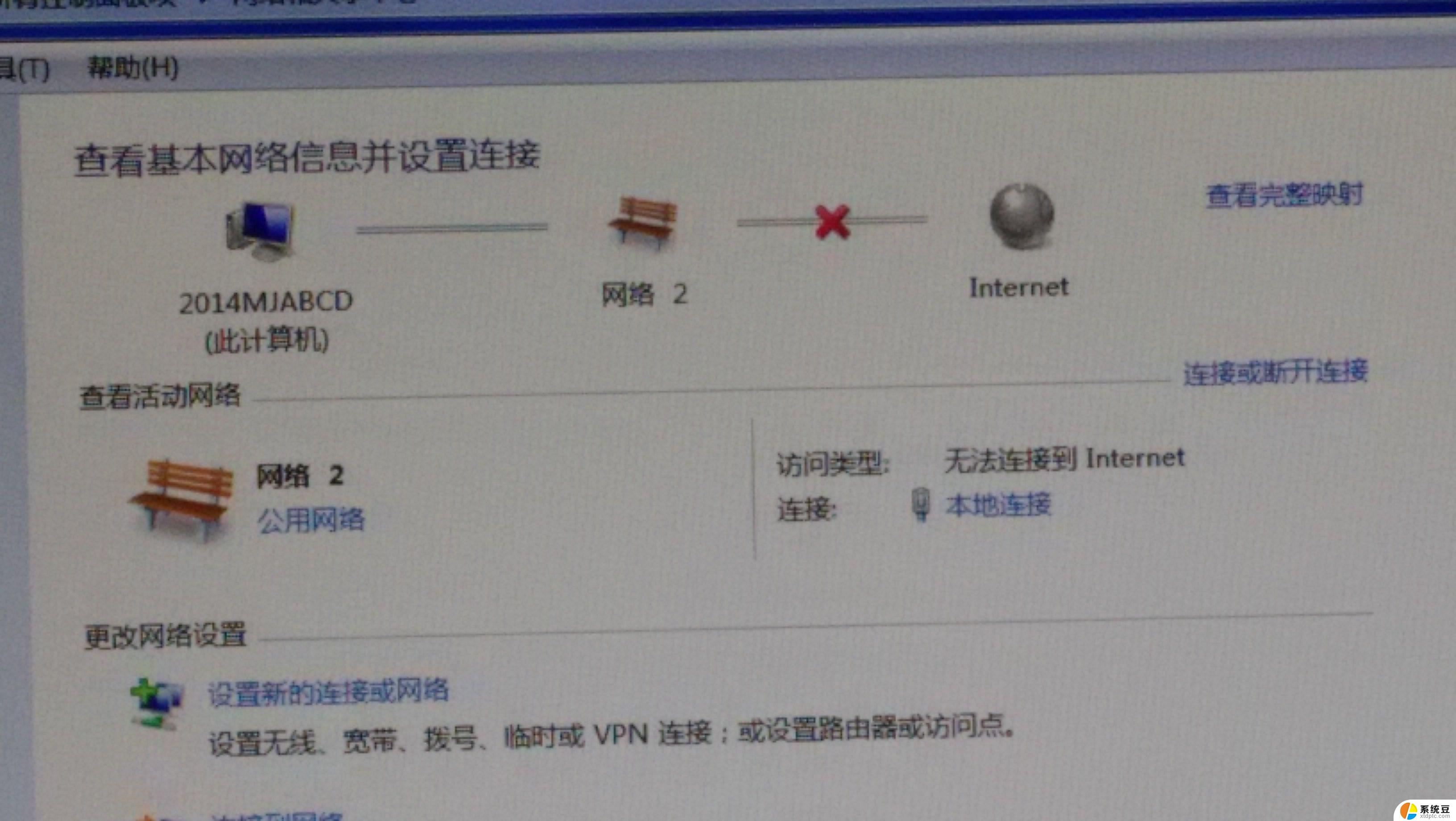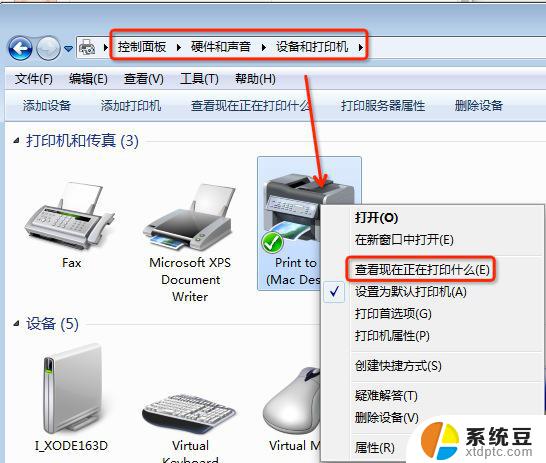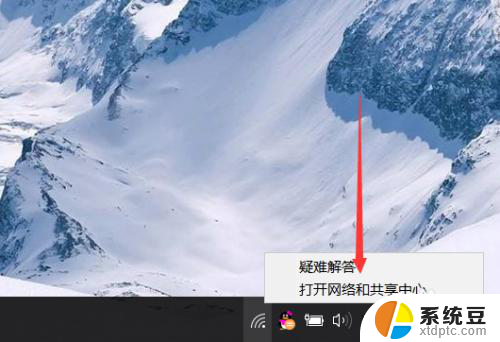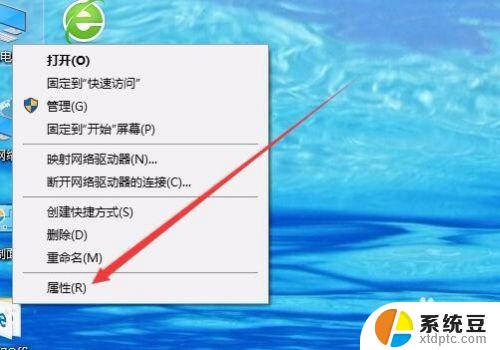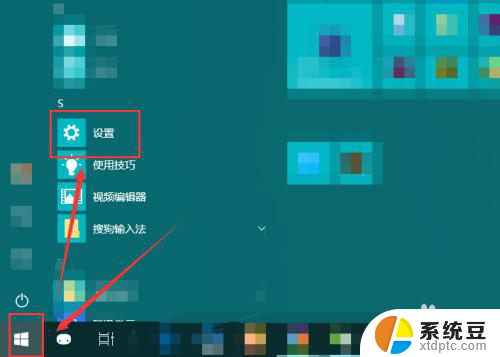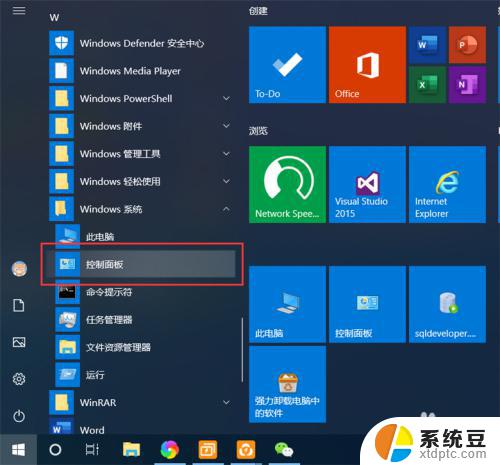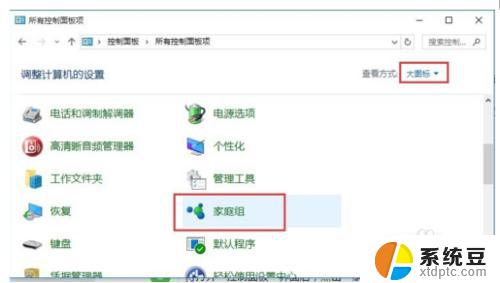本地连接属性怎么设置 win10本地连接设置方法
在Windows 10操作系统中,设置本地连接属性是非常重要的一项操作,通过正确设置本地连接属性,可以确保网络连接的稳定性和安全性。在Win10中,设置本地连接属性的方法非常简单,只需要进入网络和Internet设置界面,然后选择本地连接并点击属性选项,就可以对本地连接进行详细设置。通过调整本地连接属性,可以优化网络速度、提高网络安全性,让网络连接更加顺畅和稳定。掌握Win10本地连接设置方法是非常有必要的。
操作方法:
1.win + R打开运行,在输入框输入cmd
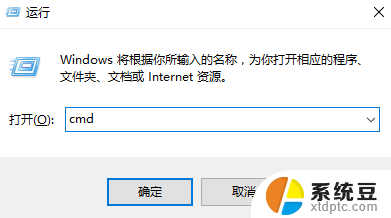
2.在dos界面里输入IPCONFIG/ALL来检验电脑网卡。
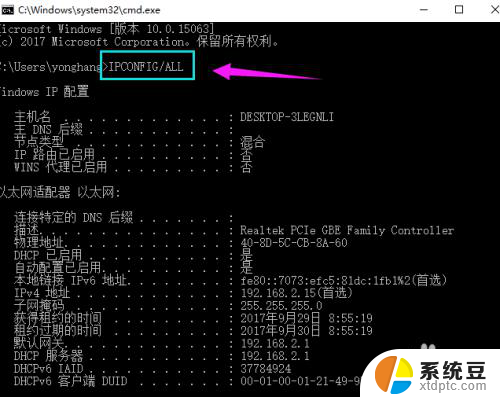
3.如果网卡完好,就查看网卡驱动是否安装:点击“计算机”选择“属性”进入系统界面。
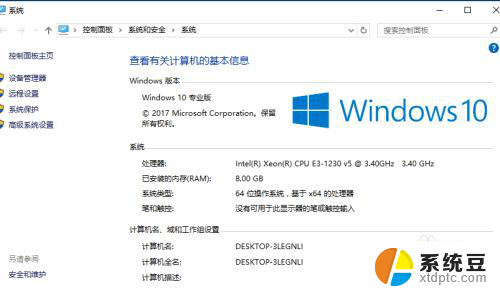
4.点击“设备管理器”进入设备管理器界面。
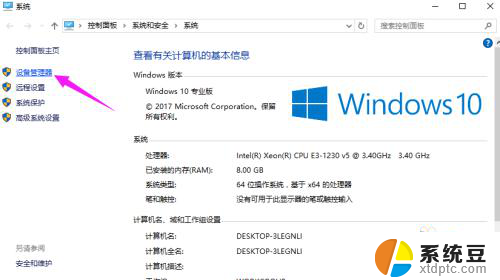
5.点击“网络适配器,”查看网卡驱动
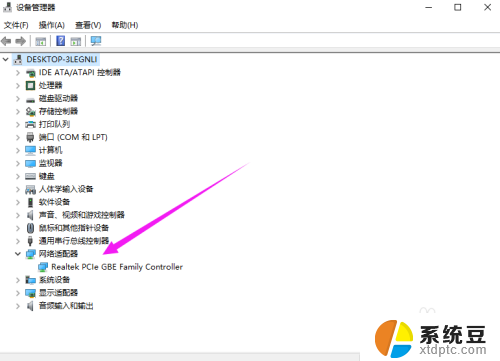
6.如果驱动也安装好的,设置后就能重现本地连接:点击“网络”选择“属性”进入网络和共享中心。
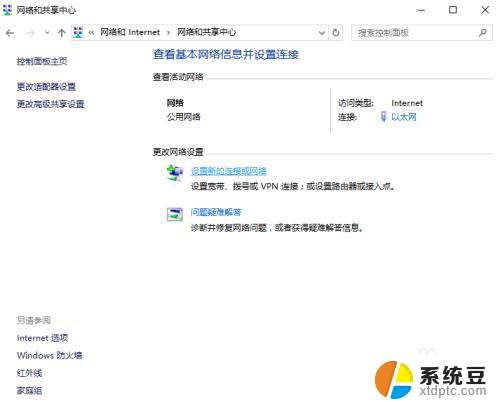
7.点击“更改适配器设置”进入网络连接界面。
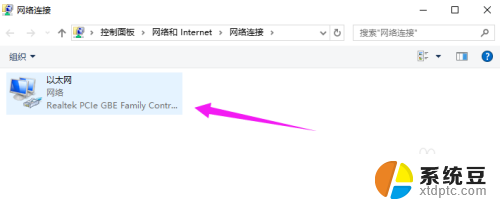
8.鼠标右键点击"本地连接"选择“创建快捷方式”,这样就能将“本地连接”创建在电脑桌面上。
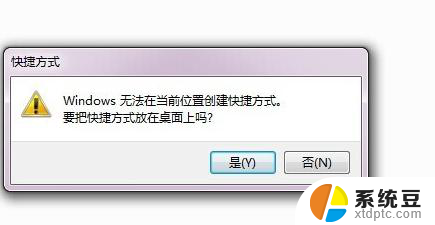
以上就是如何设置本地连接属性的全部内容,如果遇到这种情况,你可以按照以上操作进行解决,非常简单快速,一步到位。